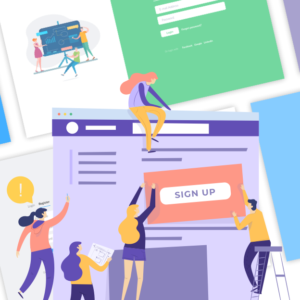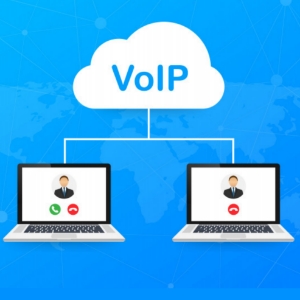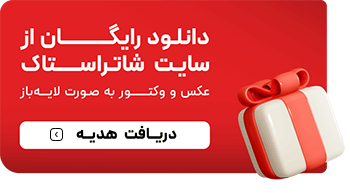در ویرایشگر وردپرس علاوه بر ورود متن و نوشتن مقالات، امکان بارگذاری تصویر، ویدئو و فایل وجود دارد و به راحتی میتوان با کلیک بر روی دکمه “افزودن پرونده چند رسانهای” در بالای ویرایشگر متنی، از این امکان بهرهمند شد. گاهی اوقات ممکن است اتفاق بیفتد که دکمه افزودن رسانه در وب سایت وردپرس شما ناگهان به هر دلیلی از کار می افتد. این مشکل هیچ گونه خطا یا هشداری را نمایش نمی دهد و باعث می شود کاربران در مورد دلیل کار نکردن دکمه “افزودن رسانه” خود بی اطلاع باشند. خوشبختانه حل این مشکل بسیار آسان است. مانند همه خطاهای وردپرس، شما باید بدانید که چه چیزی باعث این مشکل شده تا بتوانید آن را برطرف کند. مشکل اصلی، معمولاً مربوط به اسکریپت های سفارشی، افزونه ها یا قالب هایی هست که به درستی کار نمی کند. در این مقاله ما به شما آموزش می دهیم تا به راحتی مشکل دکمه افزودن پرونده چند رسانه ای را حل کنید.
چه چیزی باعث می شود که دکمه افزودن پرونده چند رسانه ای کار نکند؟
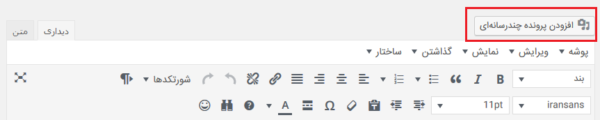
شایع ترین علت کار نکردن دکمه افزودن پرونده چند رسانه ای، وجود اسکریپت های متناقض در میان قالب ها و افزونه های شما است. ویرایشگر وردپرس، از زبان جاوا اسکریپت (JavaScript) برای تمامی دکمه های خود از جمله دکمه افزودن پرونده چندرسانهای، استفاده می کند. همانطور که اشاره کردیم، یک تناقض یا تداخل در اسکریپت ها، می تواند تمامی کد های جاوا اسکریپت را جهت اجرای صحیح، از کار بیندازد. به همین دلیل، وجود تناقض و نقص در اسکریپت ها، می تواند باعث از کار افتادن دکمه افزودن پرونده چندرسانهای شود.
در ادامه نگاهی به نحوه رفع مشکل دکمه افزودن پرونده چندرسانه ای می اندازیم.
رفع مشکل دکمه افزودن پرونده چند رسانه ای در وردپرس
افزودن کد زیر به فایل wp-config.php وردپرستان راه حلی موقت برای رفع مشکل دکمه افزودن پرونده چند رسانه ای در وردپرس است. اجرا شدن اسکریپت های متنوع در وب سایت شما باعث کند شدن سرعت وب سایت شما می شود. اما بعد از اجرای این اسکریپت، به طور موقت می توانید از دکمه افزودن پرونده چند رسانه ای استفاده کنید. اما حتما باید در ادامه اسکریپت متناقض را بیابید. ابتدا باید وارد cPanel وب سایت خود شوید. پس از آن، باید روی گزینه File Manager کلیک کنید ، باید فایل wp-config.php را پیدا کنید. پس از آن و سپس روی آن راست کلیک کرده و گزینه Edit را انتخاب کنید.
برای انجام این کار ، باید روی دکمه “ویرایش” کلیک کنید. سپس یک برگه جدید باز می شود که حاوی تمام کدهای مورد نیاز فایل است.
سپس کد زیر را دقیقاً قبل از خط “That’s all, stop editing! Happy blogging” قرار دهید:
[code language=”php”]<strong>define(‘CONCATENATE_SCRIPTS’, false )</strong><strong>;</strong>[/code]
این کد به وردپرس دستور می دهد تا هر اسکریپت را به طور جداگانه اجرا کند تا از به وجود آمدن تناقض در اسکریپت ها، در هسته وردپرس جلوگیری شود.
پس از قرار دادن کد، فایل wp-config.php را ذخیره کنید و بررسی کنید که آیا مشکل دکمه افزودن پرونده چندرسانهای رفع شده است یا خیر.
توجه: اضافه کردن کد بالا شاید یک راه حل بلند مدت و مناسب نباشد، زیرا هنوز یک اسکریپت متناقض و مشکل ساز وجود دارد. اگر می خواهید این مشکل را به صورت همیشگی حل کنید، باید بدانید که مشکل ایجاد شده توسط کدام افزونه وردپرس یا قالب وردپرس است و اشکال زدایی وردپرس را انجام دهید. توجه داشته باشید که این عمل را در یک وب سایت Staging (وب سایتی که مشابه وب سایت شما است و معمولاً برای اشکال زدایی و رفع خطا های وب سایت استفاده می گردد یا به صورت ساده تر بگوییم وب سایت تستی مشابه سایت خودتان) انجام دهید. در سایت staging، باید همه افزونه های وردپرس خود را غیرفعال کنید. در صورتی که مشکل دکمه افزودن پرونده چند رسانه ای رفع شده بود، به این معنی است که یک افزونه باعث این خطا شده است.
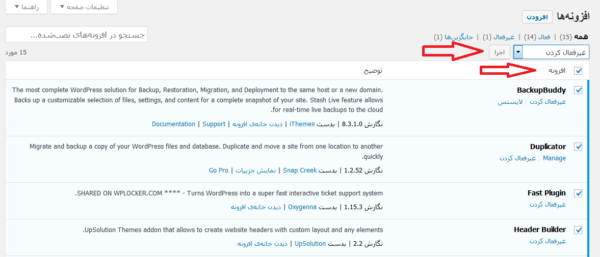
در قدم بعدی همه افزونه ها را یکی یکی فعال کنید.
سپس باید دکمه افزودن پرونده چند رسانه ای را پس از فعالسازی هر افزونه بررسی کنید. وقتی متوجه افزونه ای می شوید که عامل بروز این خطاست، با توسعه دهنده آن افزونه تماس بگیرید، تا مشکل را برطرف کرده یا جایگزینی برای آن پیدا کنید.
اگر غیرفعال کردن افزونه ها مشکل را حل نکرد، اگر مشکل بعد از غیرفعال کردن همه افزونه ها همچنان ادامه داشت، باید ابتدا حافظه پنهان (cache) خود را پاک کرده و سپس بررسی کنید که آیا قالب شما علت کار نکردن دکمه افزودن پرونده چند رسانه ای در وردپرس است یا خیر. گام بعدی این است که موقتاً قالب سایت را به یک قالب پیش فرض وردپرس تغییر دهید.
نحوه پاک کردن کش وردپرس را می توانید در این مقاله مطالعه کنید.
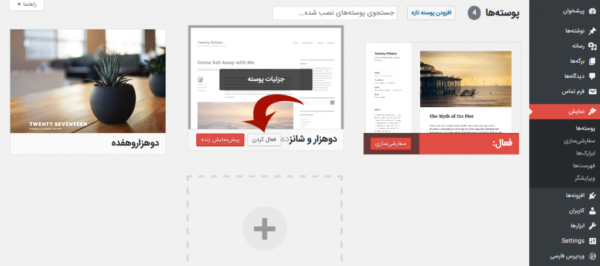
اگر تغییرقالب به قالب پیش فرض مشکل را برای شما برطرف کرد، این بدان معناست که قالب شما باعث این مشکل شده. می توانید از نویسنده قالب درخواست پشتیبانی کنید یا یک قالب وردپرس دیگر را برای سایتتان نصب کنید. اگر روش صحیح حل این مشکل را با کدنویسی می دانید، می توانید با ویرایش فایل های قالب خود، تضاد را برطرف کنید. هنگامی که علت مشکل را در سایت staging خود پیدا کردید، در ادامه می توانید آن راه حل را در سایت اصلی خود پیاده سازی کنید.
خلاصه
امیدواریم این مقاله به شما کمک کرده باشد که چگونگی رفع مشکل کار نکردن دکمه افزودن رسانه در وردپرس را شناسایی کرده و این مشکل را حل کنید.
معمولاً تناقض اسکریپت در جایی از وب سایت شما باعث از کار افتادن دکمه افزودن پرونده چند رسانه ای می شود. همچنین به شما توصیه می کنیم سایت وردپرس خود را به روز کنید تا کد و اسکریپت های قدیمی که ممکن است باعث مشکلاتی شوند، از بین بروند. علاوه بر این ، به یاد داشته باشید که حافظه پنهان شما ممکن است شما را به اشتباه بیندازد و فکر کنید که مشکلی در سایت وجود دارد، بنابراین بسیار مهم است که پس از/قبل از امتحان این راه حل ها حافظه پنهان خود را پاک کنید. شما می توانید در قسمت نظرات، سوالات یا نظرات خود را برای بنویسید. ما به تمامی آنها پاسخ می دهیم.
محصول پیشنهادی
افزونه سئو ویدئو های وردپرس | پلاگین Yoast Video SEO

395,000 تومان

فروشگاه پارس
محصول پیشنهادی
قالب دیناکالا | قالب فروشگاهی DinaKala

925,000 تومان

آیدیزاین
محصول پیشنهادی
افزونه یواست پرمیوم | پلاگین سئو Yoast Premium

445,000 تومان

دیجیراتی
محصول پیشنهادی
افزونه ایفرم | پلاگین فرم ساز eForm

395,000 تومان

وردپرس داغ
محصول پیشنهادی
افزونه Instantify | پلاگین سئو اینستنتیفای

445,000 تومان

بروز وردپرس
محصول پیشنهادی
قالب شکرینو | قالب آموزشی و فروش دوره Shokrino

725,000 تومان

تیم شکرینو
محصول پیشنهادی
افزونه سئو و بهینه سازی خودکار تصاویر | پلاگین SEO Friendly Images Pro

395,000 تومان

راد ایران
محصول پیشنهادی
افزونه سئو ووکامرس پرمیوم | پلاگین Yoast WooCommerce SEO Premium

395,000 تومان

دیجیراتی
محصول پیشنهادی
قالب زنبیل | قالب فروشگاهی zanbil + اپلیکیشن اندروید

1,995,000 تومان

آوین
محصول پیشنهادی
افزونه گرویتی فرمز | پلاگین فرم ساز Gravity Forms

445,000 تومان

دیاموند
محصول پیشنهادی
افزونه آوانس | پلاگین گیمیفیکیشن آوانس

645,000 تومان

یوسف محمدیانی
فعلی
حل مشکل کار نکردن دکمه افزودن پرونده چند رسانه ای در وردپرس
نویسنده سینا عباسی
سایر مقالات نویسندهسینا عباسی، مدیر سئو ژاکت، بیش از 7 ساله که بهصورت تخصصی در حوزه سئو فعالیت میکند. وی مدرس و مشاور سئوی کسب و کارهای اینترنتی میباشد. سینا عباسی با تخصص و تجربهای که در حوزه سئو دارد، نگاه شما را به آموزش سئو در دنیای دیجیتال مارکتینگ تغییر میدهد.